Como verificar se um arquivo está seguro antes de fazer o download

Se você suspeitar que um arquivo pode ser mal-intencionado, não será necessário fazer o download e confiar em seu antivírus. Você pode verificar o arquivo em busca de malware com mais de 60 mecanismos antivírus antes de fazer o download de tudo com uma única ferramenta.
RELACIONADO: Segurança básica do computador: como se proteger contra vírus, hackers e ladrões
não substitui práticas básicas de segurança on-line que podem mantê-lo protegido contra phishing e outras ameaças, mas é uma maneira de realizar uma verificação mais aprofundada se você estiver preocupado com um arquivo.
Verificar um link para malware usando VirusTotal
Para fazer isso, você precisará localizar o link de download de um arquivo. Esse é o link direto para baixar o arquivo, não apenas o endereço da página de download do arquivo. Por exemplo, se você quiser digitalizar um arquivo .exe, precisará do link direto para o arquivo .exe. Se você quiser digitalizar um arquivo .doc, você precisará do link direto para o arquivo .doc. Você pode identificar isso passando o mouse sobre o link e olhando para o endereço em seu navegador.
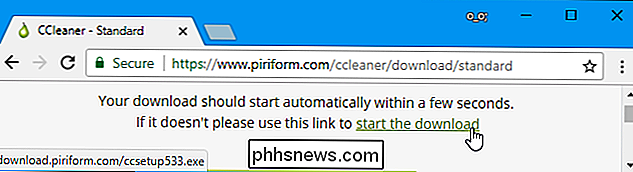
Clique com o botão direito no link e selecione “Copiar endereço do link” no Chrome, “Copiar localização do link” no Firefox ou “Copiar link” no Edge.
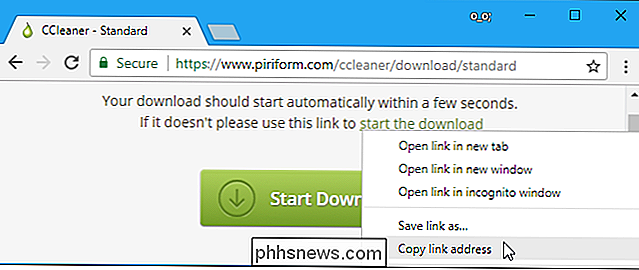
Em seguida, dirija-se ao VirusTotal.com em seu navegador. Essa ferramenta é de propriedade do Google desde 2012.
Clique na guia "URL" na página e cole o link copiado na caixa. Clique no botão de pesquisa ou pressione Enter para verificar o arquivo.
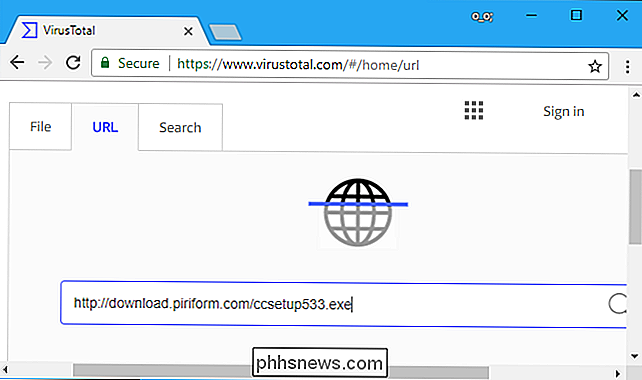
O VirusTotal baixará o arquivo que você especificou para seus servidores e o verificará com um grande número de mecanismos antivírus diferentes. Se outras pessoas tiverem varrido o arquivo recentemente, o VirusTotal mostrará os resultados recentes da varredura.
Se aparecer "Nenhum mecanismo detectou esta URL", isso significa que nenhum dos mecanismos antivírus da VirusTotal informou que havia um problema com o arquivo.
O “0/65” significa que o arquivo foi detectado como malicioso por 0 dos 65 mecanismos antivírus do VirusTotal. Isso significa que deve estar limpo. É claro que é possível que malwares novos e exóticos ainda não sejam detectados por qualquer programa antivírus, por isso é sempre bom ter cuidado e obter apenas software de fontes confiáveis. (Na verdade, não dois dias depois de publicar este artigo, nosso arquivo de exemplo CCleaner 5.33 encontrou um malware. Um exemplo perfeito de como o VirusTotal, embora útil, não é perfeito!)
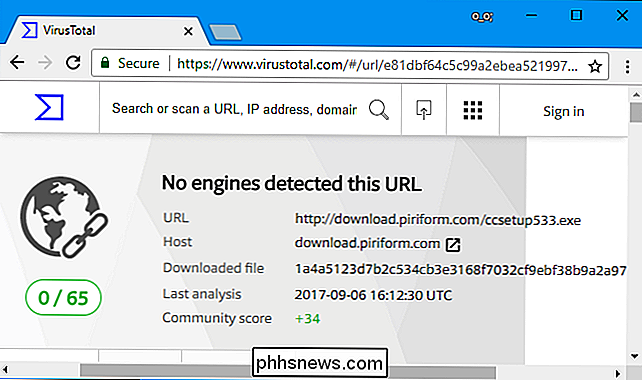
Se um dos mecanismos de antivírus Para detectar um problema com um arquivo, você verá uma observação informando que vários mecanismos antivírus detectaram a URL como um problema.
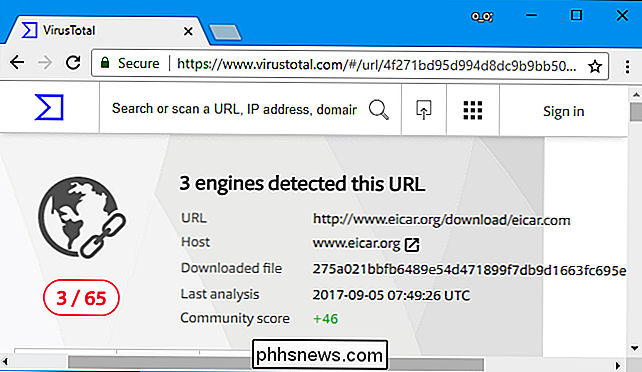
Em alguns casos, a opinião pode estar próxima à unanimidade. Em outros casos, apenas algumas ferramentas antivírus podem ter um problema com o arquivo. Isso geralmente é um falso positivo, embora em certas circunstâncias possa ser que algumas ferramentas antivírus tenham detectado novos malwares antes de outras. Você pode rolar para baixo para ver quais ferramentas de antivírus tiveram problemas com o arquivo, ver mais detalhes sobre o arquivo e ver os comentários da comunidade sobre se o URL é seguro ou não. (Em alguns casos, por exemplo, ele pode ser sinalizado apenas por incluir um conjunto de itens, que é facilmente ignorável.)
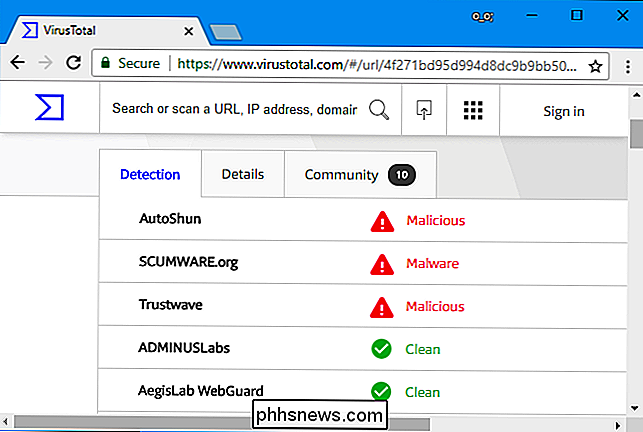
Se você acabar digitalizando uma página de download de arquivos em vez do arquivo baixado, você verá um “Baixado arquivo ”na página do VirusTotal. Clique no ícone à direita de "Arquivo baixado" para ver mais análises sobre o arquivo que a página da Web baixa.
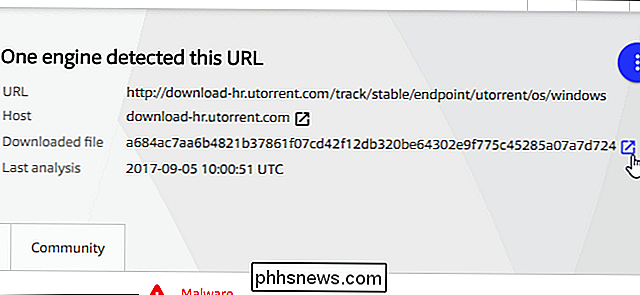
Integre o VirusTotal ao seu navegador
Para facilitar esse processo, o projeto VirusTotal oferece extensões de navegador. Eles integrarão o VirusTotal ao seu navegador, permitindo que você clique com o botão direito do mouse em qualquer página da Web e selecione uma opção “Verificar com o VirusTotal”. Você não precisará visitar o site do VirusTotal e copiar e colar um link.
As extensões estão disponíveis para o Google Chrome, Mozilla Firefox e Internet Explorer. Baixe a extensão apropriada e você pode clicar com o botão direito do mouse em um link e selecionar a opção VirusTotal para rapidamente verificá-la e ver os resultados.
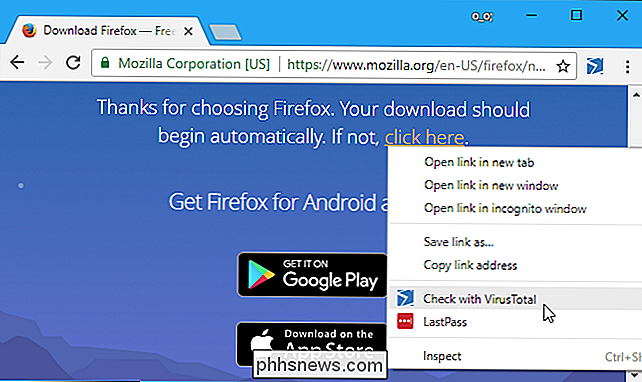
Se o VirusTotal for unânime que um arquivo é perigoso, você deve ficar longe. Se os resultados forem mistos, você deve ser cuidadoso, mas talvez queira examinar os resultados mais detalhados do antivírus para ver por que eles dizem que o arquivo é perigoso.
Se um arquivo estiver limpo, isso significa que ele não é detectado por nenhum antivírus como malware. Isso não significa que é seguro, é claro, que o software antivírus não é perfeito e pode não detectar novos malwares, portanto, certifique-se de obter seus programas de uma fonte confiável.

Como alterar sua senha do Twitter
Você deve usar uma senha forte para todos os serviços da web importantes que você possui. Embora o Twitter possa não estar lá em cima com o Facebook em termos de dados pessoais conectados à sua conta, você ainda pode usar o Twitter para coisas importantes, ou conectá-lo a outras contas. Se você acha que sua senha pode ser mais forte, aqui está Como mudar isso Na Web Abra o Twitter, clique no ícone do perfil no canto superior direito e vá para Configurações e Privacidade> Senha ou vá diretamente para www.

Os melhores teclados mecânicos baratos Com menos de US $ 40
Os teclados mecânicos são todos os entusiastas e jogadores de computador de fúria. Se você estiver usando uma cúpula de borracha ou um teclado com interruptor de tesoura por toda a sua vida, comprar um novo teclado clicky pode ser intimidante, para não falar das despesas consideráveis. Mesmo os modelos mais baratos dos principais fornecedores começam em cerca de US $ 80, e chegam a centenas para luzes RGB e extras programáveis - muita coisa para apostar em algo que você não tem certeza que vai gostar.



